在三星手機上關閉 Galaxy AI 的說明

如果您不再需要在三星手機上使用 Galaxy AI,您可以透過非常簡單的操作將其關閉。以下是關閉三星手機上 Galaxy AI 的說明。
如果您计划从Microsoft Word切换到 LibreOffice Writer,但仍希望获得类似的体验,可以按照以下方法自定义此文本编辑器。
LibreOffice Writer的最佳功能之一是它允许用户对其进行自定义。如果您熟悉 Microsoft Word 的设置和布局,则可以使 LibreOffice 看起来像 Word。以下是如何设置 LibreOffice Writer 以像 Microsoft Word 一样运行。
如何像 Microsoft Word 一样设置 LibreOffice Writer
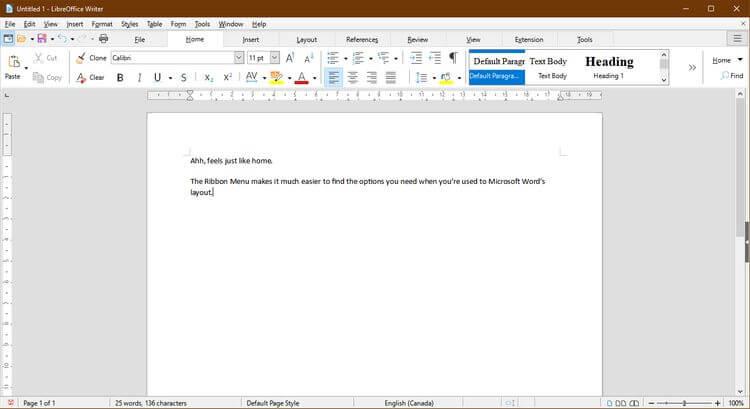
一旦你习惯了使用微软简洁的功能区菜单,你可能会发现切换到另一个工具栏会很不舒服。不过,这可以在 Office Writer 中修复。转到“视图” > “用户界面” > 选择“选项卡式” > 单击“应用到 Writer”。
您还可以将图标更改为看起来像带扩展名的 Microsoft Word。从 OneDrive 下载 .oxt 文件。接下来,复制文件C:\Program Files\LibreOffice\share\config。在 LibreOffice Writer 中,转到“扩展”选项卡并选择“管理”。
在“扩展”菜单中,选择“添加” >您刚刚下载的.oxt文件。您需要重新启动 LibreOffice 才能看到任何更改。最后,转到“工具”>“选项”>“LibreOffice”>“视图”>从“图标样式”菜单中选择“Office13”。
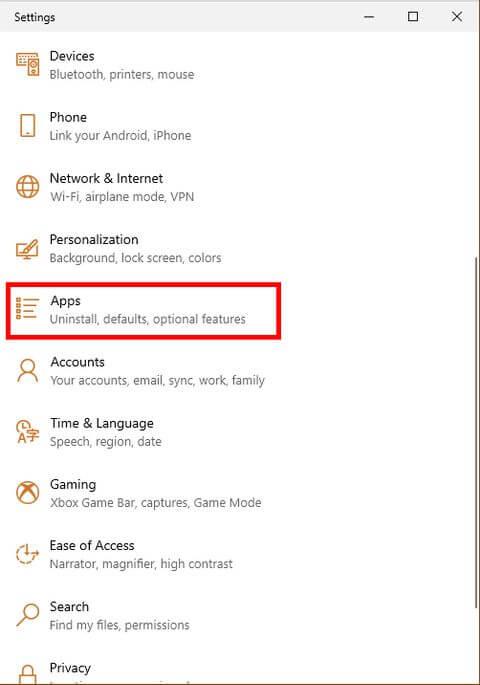
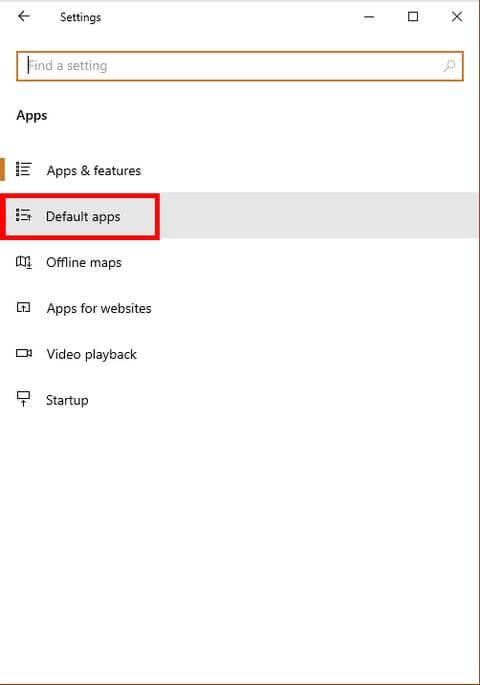
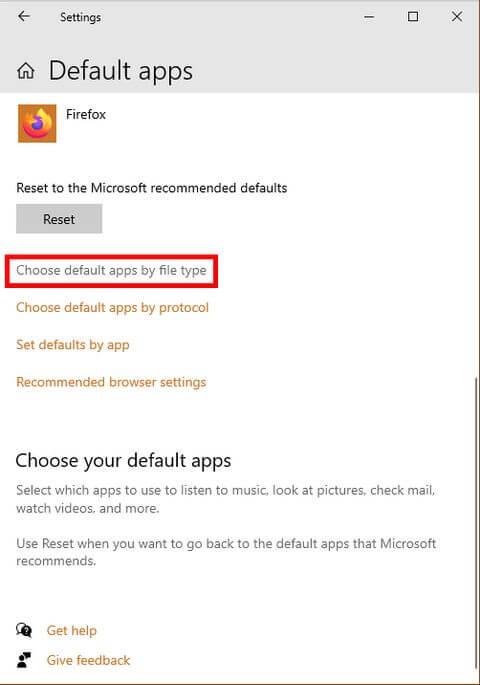
切换到新程序时一件烦人的事情是计算机不断使用旧应用程序打开文件。为了避免这种情况,请确保 LibreOffice Writer 是打开所有文档文件类型的默认应用程序。
在 Windows 10 中,转到“设置”>“应用程序”>“默认应用程序”>“按文件类型选择默认应用程序”。设置默认应用程序以 LibreOffice Writer 打开.doc、.docx、.rtf和.odt 文件。完成选择后,不要忘记单击“应用” 。
避免兼容性错误的最简单方法是调整保存设置。以下是如何让它们像 Microsoft Word 一样工作。
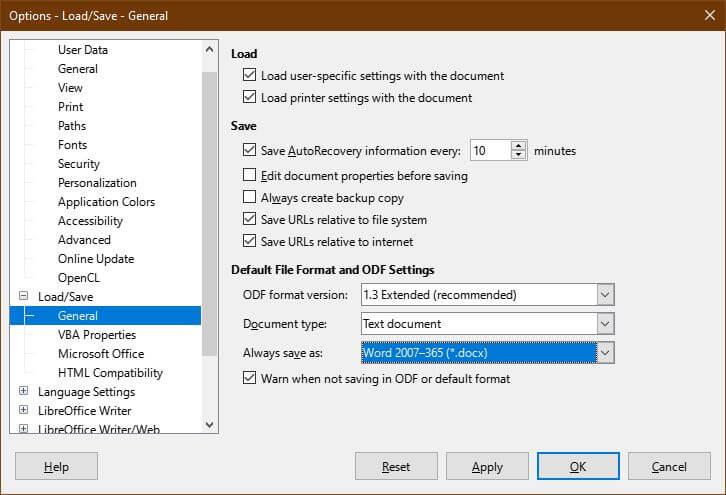
要将 .docx 设置为默认文件保存类型,请转至工具 > 选项 > 加载/保存 > 常规 > 始终另存为,然后选择.docx。选择文件类型后,单击“应用”。
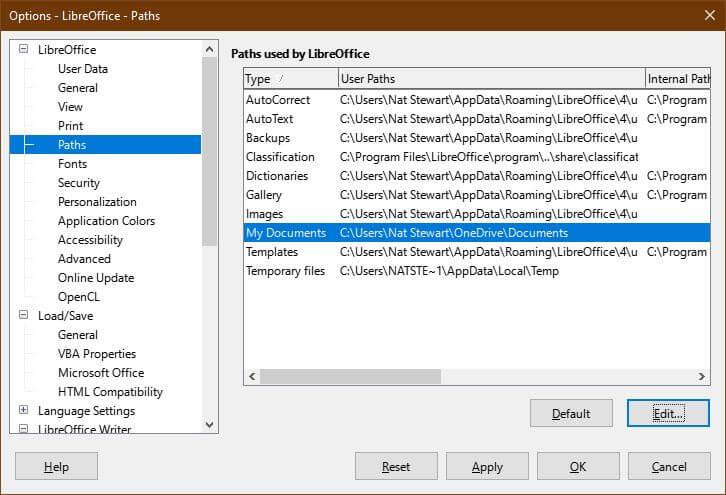
要将 OneDrive 设置为默认保存位置,请转至工具 > 选项 > LibreOffice > 路径。选择“我的文档”路径并选择“编辑”。导航到 OneDrive 文件夹并单击“选择文件夹”。单击“应用”。
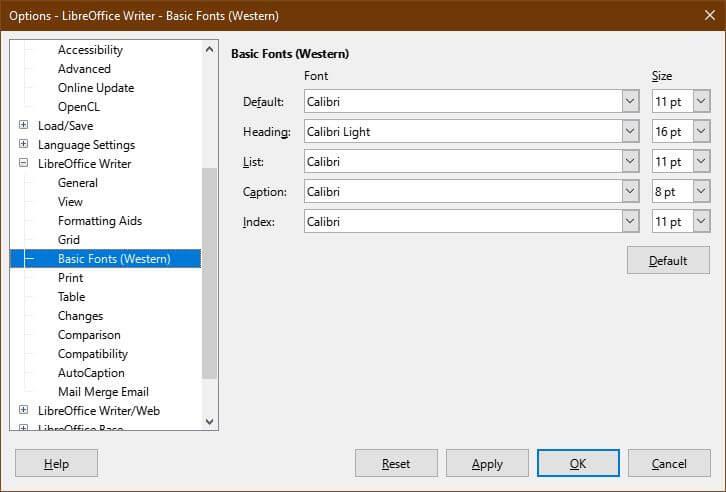
要设置默认字体,请转至工具 > 选项 > LibreOffice Writer > 基本字体。选择Calibri作为默认值并转到Calibri Light。单击“应用”。
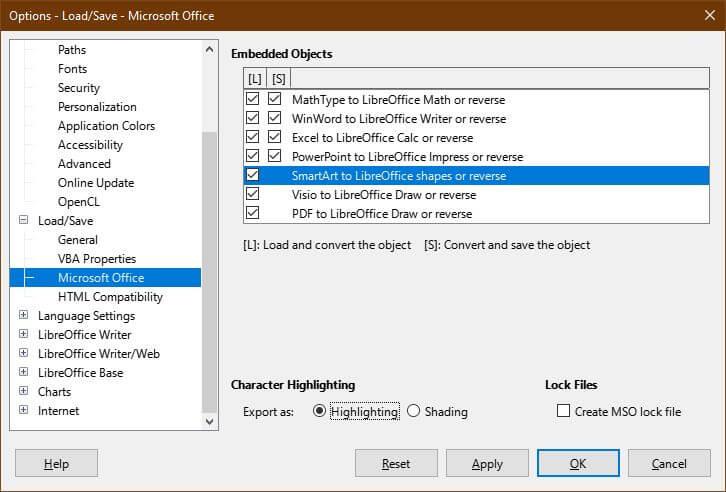
要确保使用其他程序打开文件没有任何问题,请打开“工具”>“选项”>“加载/保存”。检查SmartArt 到 LibreOffice 形状或反转并将字符突出显示更改为突出显示。单击“应用”。

您还需要确保在 LibreOffice Writer 中创建的文件可以在 Microsoft Word 中打开。例如,Wrtier 有多个表单创建选项,但其中一些在 Microsoft Word 中不起作用。
要将其限制为仅兼容的表单元素,请转到“工具”>“选项”>“LibreOffice Writer”>“兼容性” > 选中“重新组织表单”菜单以使其与 MS 兼容。
在同一菜单上,选中Word 兼容的尾随空白。此操作会导致 LibreOffice Writer 自动在段落之间添加空格,就像 Word 一样。如果使用空行,导入到 Word 中时,段落之间会出现较大的空格。
单击“应用”保存更改。
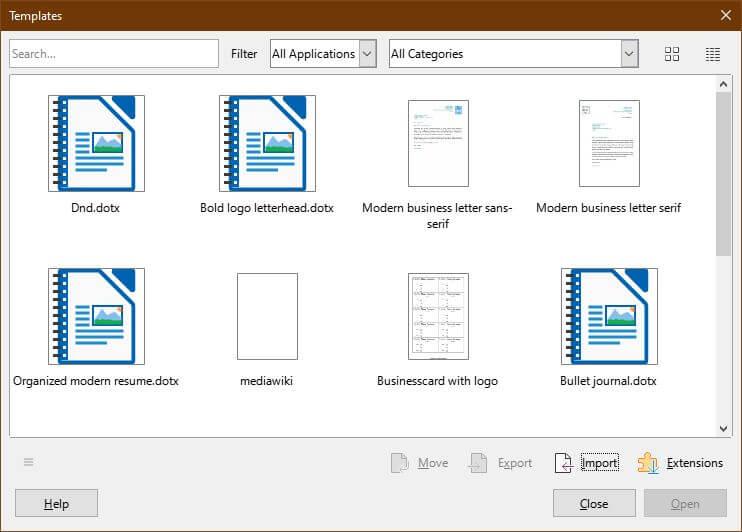
即使停用产品后,您也可以继续使用 Microsoft Word 中的模板。您可以对每个模型预设执行相同的操作,例如调整标题。
首先,转到“文件”>“模板”>“管理模板”,或按CTRL+Shift+N。在“模板”菜单中,选择“导入”。如果没有合适的预设,您需要选择一个类别或创建一个新类别。
请记住将USERNAME更改为您使用的名称。
以上是调整LibreOffice Writer使其像 Word 一样工作的方法。希望这篇文章对您有用。
如果您不再需要在三星手機上使用 Galaxy AI,您可以透過非常簡單的操作將其關閉。以下是關閉三星手機上 Galaxy AI 的說明。
如果您不需要在 Instagram 上使用任何 AI 角色,您也可以快速將其刪除。這是在 Instagram 上刪除 AI 角色的指南。
Excel 中的 delta 符號,又稱為三角形符號,在統計資料表中使用較多,用來表示增加或減少的數字,或根據使用者意願表示任何資料。
除了共享顯示所有工作表的 Google Sheets 檔案外,使用者還可以選擇共享 Google Sheets 資料區域或共享 Google Sheets 上的工作表。
基本上,在 iPhone 上刪除 eSIM 的操作也很簡單,我們可以遵循。以下是在 iPhone 上移除 eSIM 的說明。
除了在 iPhone 上將 Live Photos 儲存為影片之外,用戶還可以非常簡單地在 iPhone 上將 Live Photos 轉換為 Boomerang。
許多應用程式在您使用 FaceTime 時會自動啟用 SharePlay,這可能會導致您意外按錯按鈕並破壞正在進行的視訊通話。
當您啟用「點擊執行」時,該功能會運行並瞭解您點擊的文字或圖像,然後做出判斷以提供相關的上下文操作。
打開鍵盤背光會使鍵盤發光,這在光線不足的情況下操作時很有用,或者讓您的遊戲角落看起來更酷。以下有 4 種方法可以開啟筆記型電腦鍵盤燈供您選擇。
有許多方法可以在 Windows 10 上進入安全模式,以防您無法進入 Windows。若要在啟動電腦時進入安全模式 Windows 10,請參閱下方來自 WebTech360 的文章。
Grok AI 現在已擴展其 AI 照片產生器,將個人照片轉換為新的風格,例如使用著名動畫電影創建吉卜力工作室風格的照片。
Google One AI Premium 提供 1 個月的免費試用,用戶註冊即可體驗 Gemini Advanced 助理等多項升級功能。
從 iOS 18.4 開始,蘋果允許用戶決定是否在 Safari 中顯示最近的搜尋。
Windows 11 在截圖工具中整合了 Clipchamp 影片編輯器,以便用戶可以隨意編輯視頻,而無需使用其他應用程式。
漏斗圖通常描述不同階段如何合併為較小的輸出。這是在 PowerPoint 中建立漏斗圖的指南。













